DNS serveur indisponible. Ce qu'il faut faire?
En surfant sur Internet, les utilisateurs rencontrent souvent le " DNS le serveur ne répond pas" lors de l'ouverture de sites. Que faire dans de telles situations et comment résoudre le problème - nous le dirons dans cet article.
Chaque site Web sur Internet a une adresse unique. Pour l'utilisateur, il est présenté sous la forme d'un ensemble de lettres significatives, par exemple, google.com, mais dans le réseau mondial, une valeur numérique est utilisée pour désigner les ressources Web. C'est ce qu'on appelle une adresse IP et cela peut ressembler à ceci : 176.108.10.5.
Bien sûr, il est plus pratique pour les utilisateurs de mémoriser des lettres que des chiffres, il y a donc un DNS serveur qui est responsable de translal'adresse IP en caractères et vice versa. Et si le texte "DNS le serveur ne répond pas" apparaît lors de l'accès à la page, c'est que la requête de l'utilisateur n'a pas été correctement transmiseslaTed.
Raisons de l'apparition
Les raisons de cette erreur peuvent être de deux types :
- Le problème est du côté du fournisseur : peut-être que le DNS le serveur est indisponible, l'électricité est coupée, des travaux techniques sont en cours, etc.
- Le problème est du côté de l'utilisateur : Internet est déconnecté, le routeur parameters ont été réinitialisés, problèmes avec les pilotes, etc.
Comment résoudre le problème?
Avant de procéder à la solution, nous déterminerons à quel stade l'erreur se produit en raison de la DNS indisponibilité des adresses du serveur.
Connectons d'autres appareils au routeur. S'ils affichent également une erreur, le problème vient du périphérique réseau. Si DNS n'est pas disponible uniquement lorsque vous travaillez avec un ordinateur, et il fonctionne correctement sur une tablette, nous commençons à traiter avec un PC.
Problème de routeur
Commençons par vérifier l'équipement réseau, car c'est le moyen le plus simple et le plus rapide. Nous éteignons le routeur du réseau d'alimentation et attendons 2-3 minutes. Ensuite, nous le rallumons et vérifions la disponibilité des ressources.
Ensuite, nous vérifions si les paramètres du routeur ne sont pas perdus: nous allons dans le panneau de configuration du routeur et y entrons les données fournies par le fournisseur d'accès Internet. Et enfin, si le micrologiciel du routeur est obsolète, accédez à l'onglet responsable de la mise à jour du logiciel et effectuez la mise à jour.
Si le modèle de routeur ne prévoit pas de mise à jour automatique, accédez au site Web officiel du fabricant, recherchez le modèle de routeur utilisé, téléchargez la dernière version du logiciel et installez-la.
Important! Après la mise à jour, le routeur doit être redémarré.
Nous vérifions le travail effectué : ouvrez un navigateur et vérifiez la disponibilité des sites.
Changer DNS propos
DNS des erreurs peuvent également survenir en raison de problèmes sur l'ordinateur de travail. Parlons de l'une des méthodes permettant de corriger l'erreur.
Important! Depuis l' DNS configuration manuelle du serveur sur Windows 7, 8 et 10 sont similaires, nous en parlerons en utilisant ces versions de systèmes d'exploitation un exemple.
Sur l'ordinateur, appuyez sur la combinaison de touches Win + Rnation et entrez la commande ncpa.cpl. La fenêtre "Connexions réseau" s'ouvrira. Nous sélectionnons la connexion en cours, ouvrons le menu contextuel en cliCliquez sur le bouton droit de la souris et sélectionnez "Propriétés".
Dans la fenêtre qui s'ouvre, sélectionnez la ligne tracée sur l'image, puis click "Propriétés".

L'écran affichera des informations sur la valeur actuelle de l'IP et DNS Adresses.
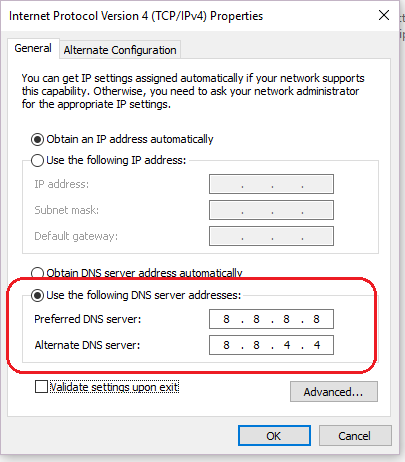
Sélectionnez l'élément comme indiqué dans la capture d'écran ci-dessus. Nous remplissons les lignes comme suit : spécifiez 8.8.8.8 comme valeur préférée DNS serveur et 8.8.4.4 dans la ligne ci-dessous. Ces parameters ont été obtenus sur le site officiel de Google, mais il existe d'autres adresses publiques de grandes entreprises : Comodo, OpenDNS (Cisco), etc. Ils viennent aussi par paires : primaire et alternate DNS serveur.
Important! Assurez-vous d'inclure une modificationnate adresse. Si l'adresse préférée n'est pas disponible, l'appel sera acheminé vers un autrenative.
Pour plus de fiabilité, vous pouvez spécifier une adresse, par exemple, de Google, comme adresse principale DNS serveur et Comodo en tant que sauvegarde. Cette disposition garantit que l'utilisateur a toujours accès aux DNS les serveurs.
Vérification de la DNS service
Si la DNS serveur a été configuré conformément aux instructions, mais l'erreur persiste, vérifiez le service Domane Name System. Appuyez simultanément sur Win + R sur le clavier, entrez services.msc et appuyez sur "Entrée".
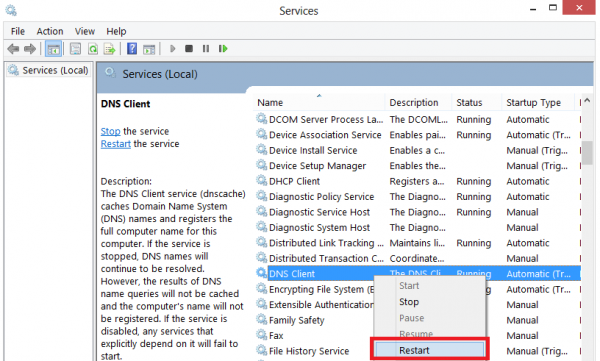
Un travailspace qui s'ouvrira contient Windows prestations de service. Sélectionnez la ligne surlignée en bleu. Ouvrez le menu contextuel et sélectionnez l'élément "Redémarrer" - le service redémarrera. Vous pouvez vérifier la disponibilité des sites.
Effacer le cache
Une autre solution au problème est d'effacer le DNS cache. Exécutez la ligne de commande avec les droits d'administrateur local :
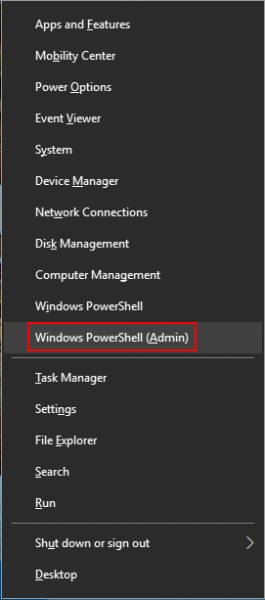
La fenêtre du terminal s'ouvrira. Nous écrivons tour à tour les commandes suivantes :
ipconfig /flushdns
ipconfig /registerdns
ipconfig /renew
ipconfig /releaseÀ la fin, nous redémarrons l'ordinateur et essayons de réintégrer le site auparavant inaccessible.
Configuration de l'antivirus
Si les paramètres de l'ordinateur sont correctement configurés, mais que l'erreur persiste, vérifiez les paramètres du logiciel antivirus. Faisons une réservation tout de suite - il n'y a pas de mauvais antivirus, juste beaucoup d'entre eux bloquent les connexions à certains sites ou DNS les serveurs.
Par exemple, l'antivirus Avast bloque l'accès en fonction de sa base de connaissances. Dans de tels cas, il est nécessaire de désactiver le firewall module et actualisez la page dans le navigateur. Si cela ne résout pas le problème, désactivez complètement la protection antivirus pendant 15 minutes et réessayez.
Pour éviter de tels problèmes, établissez une "liste blanche" dans le firewall options et n'y ajoutez que les ressources cochées. Modifiernativement, essayez un autre produit antivirus, après avoir supprimé l'ancien.
Communication avec votre fournisseur d'accès Internet
De plus, le problème peut survenir du côté du fournisseur d'accès Internet. Quand le "DNS Le message "Le serveur ne répond pas" apparaît, la première étape consiste à contacter votre FAI et à décrire le problème que vous avez rencontré. Si le fournisseur effectue des travaux techniques ou s'il y a des problèmes sur votre site de résidence, vous en serez informé et, si nécessaire, l'intervalle de temps sera annoncé, pendant lequel la connexion Internet sera rétablie.
 700
300
700
300
 700
300
700
300
 700
300
700
300


